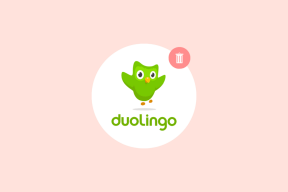StrokeIt: gaukite pelės gestus sistemoje Windows, komandą piešdami
Įvairios / / February 10, 2022
Dėl varžinių ir talpinių jutiklinių ekranų jau gana pripratome prie gestų. Jie sukūrė skirtingus įpročius. Kalbant apie kompiuterius, mes vis dar pasikliaujame senąja klaviatūra ir pele. Kai kurie prisiektų klaviatūros nuorodos produktyvumui didinti. Tačiau tai reiškia, kad reikia išmokti skirtingų sparčiųjų klavišų skirtingoms programoms. O kaip išbandyti pelės gestus?
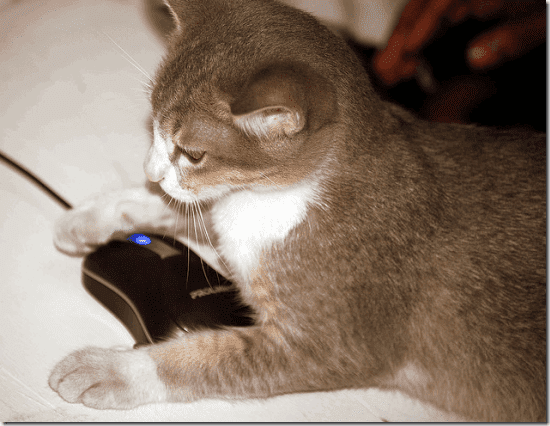
StrokeIt (ver. 9.7) tikriausiai yra de facto įrankis, kurį reikia naudoti, jei bandote naudoti pelės gestus „Windows“ kompiuteryje. Jei jūsų ranka stipriai remiasi į pelę šalia jūsų, „StrokeIt“ jums suteikia beveik 80 gestų optimizuoti naršymo ir kompiuterio naudojimo būdą. (vaizdo kreditas: afu007)
Šaunus patarimas: Ar žinojai, kad taip pat gali naudokite veido gestus kompiuteriui valdyti?
Kas yra pelės gestai?
Pelės gestai yra ne kas kita, kaip raštai, kuriuos ekrane piešiate naudodami pelę. Tai gali būti bet kas nuo paprasto apskritimo iki begalybės simbolio. StrokeIt programa, kuri veikia iš sistemos dėklo, tai atpažįsta
raštai ir formos, ir paverčia juos veiksmais, kuriuos atspindi kiekvienas modelis. Taigi, jei greitai dirbate su pele, žymiai padidinsite produktyvumą.StrokeIt in Action
StrokeIt matomas kaip baltos rodyklės žymeklis sistemos dėkle. Spustelėjus jį, atidaroma pagrindinė sąsaja. Pagrindinio lango StrokeIt ekrano kopija suteikia supratimą apie 80+ veiksmų, kuriuos programa palaiko pagal numatytuosius nustatymus.
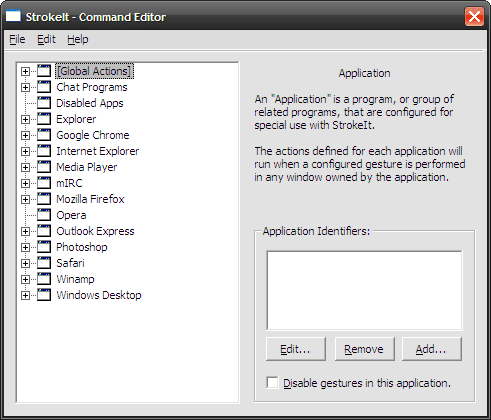
Visuotiniai veiksmai yra bendri visoms programoms. Specialūs taikomosios programos veiksmai yra paminėti atitinkamose kategorijose. Galite juos išnagrinėti atskirai spustelėdami „pliusą“.
Kiekvienas veiksmas turi gestą
Veiksmas yra komandų rinkinys, kuris vykdomas, kai ekrane atliekamas gestas su pele. Galite piešti gestus naudodami dešinįjį pelės mygtuką (šią parinktį galima konfigūruoti iš Parinktys). Galite paspausti CTRL klavišą, kad nepaisytumėte StrokeIt ir nepaisytumėte jokių nupieštų gestų. Pavyzdžiui, jei ką nors darote nuotraukų rengyklėje ir turite naudoti dešinįjį mygtuką.
Norėdami pamatyti, kaip veikia StrokeIt, išbandykite kelis „Google Chrome“ skirtus pelės gestus. Jei norite grįžti į istoriją, „Chrome“ lange pele nubrėžkite horizontalią liniją (eikite iš dešinės į kairę). Norėdami eiti į priekį, pieškite jį iš kairės į dešinę. Norėdami atidaryti naują naršyklės skirtuką, nubrėžkite pasvirąjį brūkšnį iš viršaus į apačią.
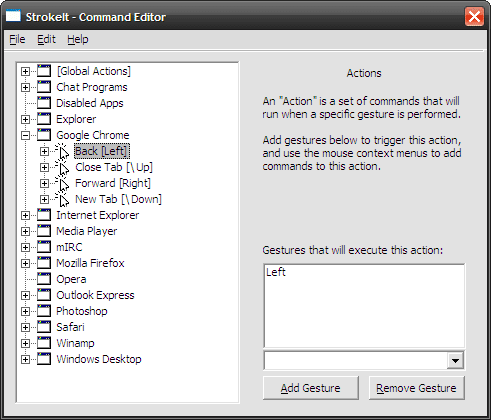
Gestų mokymasis
StrokeIt turi labai patogų mokymosi režimą, kuris parodo, ką reiškia kiekvienas gestas ir ar programa atpažįsta, kaip piešiate gestus ekrane. Eiti į Redaguoti – išmokti gestus iš meniu juostos. Dialogo lango viršuje nubrėžkite gestus ir patikrinkite, ar „StrokeIt“ atpažįsta, kaip teisingai juos piešiate.

Galite tęsti pratimus, kol pasieksite, arba kitaip; galite „išmokyti“ StrokeIt atpažinti savo konkretų stilių.
Savo gestų kūrimas
Norėdami sukurti naujus gestus, galite atlikti toliau nurodytus veiksmus.
1. Tam tikrai programai dešiniuoju pelės mygtuku spustelėkite ir pasirinkite Naujas veiksmas. Duok jam pavadinimą. (pasirinkau „Atnaujinti“)
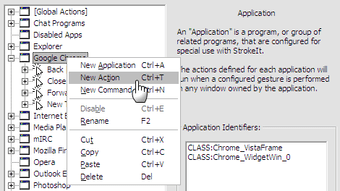
2. Dešinėje pusėje esančiame išskleidžiamajame sąraše Gestai pasirinkite gestą ir spustelėkite Pridėti gestą. (aš pasirinkau „3“)

3. Dabar, norėdami susieti komandą su veiksmu, dešiniuoju pelės mygtuku spustelėkite veiksmą ir pasirinkite Nauja komanda.
4. „Chrome“ komanda atnaujinti puslapį yra CTRL+r. Taigi išskleidžiamajame komandų meniu pasirinkite Keys – Hotkeys ir klaviatūroje bakstelėkite CTRL+r, kad įterptumėte jį į sparčiųjų klavišų lauką.

Jūsų naujas gestas paruoštas bandymui!
Drebančios rankos ir nelygūs paviršiai kartais gali sutrikdyti gestus. Tačiau šiek tiek praktikuodami turėtumėte tai padaryti teisingai. Praneškite mums, jei naudojate pelės gestus, kad padidintumėte savo našumą.
Paskutinį kartą atnaujinta 2022 m. vasario 02 d
Aukščiau pateiktame straipsnyje gali būti filialų nuorodų, kurios padeda palaikyti „Guiding Tech“. Tačiau tai neturi įtakos mūsų redakciniam vientisumui. Turinys išlieka nešališkas ir autentiškas.